Beheben Sie den System- oder Anwendungsfehler von iusb3mon.exe auf einem Windows-Computer
Die Beschädigung von Systemdateien oder anderen wichtigen Dateien, die beim Ausführen einer Anwendung helfen, führt zu Systemfehlern. iusb3mon.exe -Systemfehler(system error) wird von vielen Menschen konfrontiert, und wenn Sie einer von ihnen sind und nach Möglichkeiten suchen, ihn zu beheben, wird Ihnen diese Anleitung helfen.
Was ist iusb3mon.exe
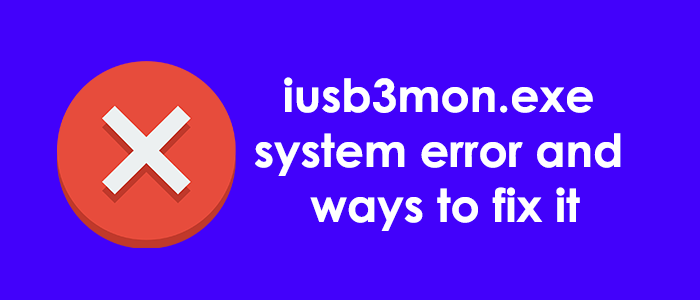
iusb3mon.exe ist eine Softwarekomponentendatei von Intel USB Version 3.0 eXtensible Host Controller , die von der Intel Corporation entwickelt wurde . iusb3mon ist auch als Intel USB 3.0 - Monitor bekannt. Es überwacht die Plug-and-Play-Ereignisse von USB und zeigt dem Benutzer Popup-Benachrichtigungen an.
Die Datei hat keine Bedeutung, da Windows 10 mit einem zentralen USB-Überwachungssystem geliefert(USB Monitoring System) wird . Es ist bekannt, dass es dem Benutzer einige Probleme bereitet. Sie können es jederzeit deinstallieren, wenn es Probleme für Sie verursacht. Die Datei befindet sich normalerweise in einem Unterordner von C:\Program Files (x86)”—normally C:\Program Files (x86)\Intel\Intel(R) USB 3.0 eXtensible Host Controller Driver\Application\
Es gibt auch einige nachgewiesene Fälle, in denen Malware als iusb3mon.exe getarnt ist, die sich im Ordner C:\Windows or C:\Windows\System32 befindet . Sie müssen es um jeden Preis überprüfen und entfernen, wenn es sich im System32- Ordner befindet.
(Fix)System- oder Anwendungsfehler von iusb3mon.exe beheben
Es gibt viele Fehler, die mit iusb3mon.exe verbunden sind. Möglicherweise wird einer der folgenden Fehler angezeigt.
- iusb3mon.exe Anwendungsfehler
- iusb3mon.exe fehlgeschlagen
- iusb3mon.exe hat ein Problem festgestellt und muss beendet werden. Wir entschuldigen uns für die Unannehmlichkeiten
- iusb3mon.exe ist keine gültige Win32 - Anwendung
- iusb3mon.exe läuft nicht
- iusb3mon.exe nicht gefunden
- Kann iusb3mon.exe nicht finden
- Fehler beim Starten des Programms: iusb3mon.exe
- Fehlerhafter Anwendungspfad(Application Path) : iusb3mon.exe
Um die iusb3mon.exe-Systemfehler zu beheben, müssen Sie zunächst verstehen, ob es sich um eine echte Komponente oder um eine als iusb3mon.exe getarnte Malware-Datei handelt. Im Folgenden finden Sie die Korrekturen, die Ihnen dabei helfen und das Problem endgültig beheben können.
- Führen Sie Antivirus-(Run Antivirus) und Anti-Malware- Programme aus
- Suchen Sie nach Treiberaktualisierungen
- Installieren Sie den Intel® USB 3.0(Reinstall Intel® USB 3.0) eXtensible Host Controller-Treiber neu(Host Controller Driver)
- Systemwiederherstellung starten
Sehen wir uns die Korrekturen im Detail an und sehen Sie, wie wir sie verwenden können, um den Systemfehler iusb3mon.exe zu beheben.
1] Führen Sie Antivirus-(Run Antivirus) und Anti-Malware- Programme aus
Das erste, was wir tun müssen, wenn wir mit einem iusb3mon.exe-Systemfehler konfrontiert sind, der nachweislich Malware als Softwarekomponentendatei getarnt hat, ist, Antivirus und Anti-Malware auszuführen, um festzustellen, ob es sicher ist oder nicht. Wenn Sie sie ausführen, erhalten Sie eine Vorstellung davon, was es ist, und es wird automatisch von den Antiviren- oder Anti-Malware-Programmen behoben, wenn sie es für Ihren PC als schädlich erachten.
2] Suchen Sie nach Treiberaktualisierungen
Da isub3mon.exe ein Teil des Intel® USB 3.0 eXtensible Host Controller Driver ist, suchen Sie nach Updates und installieren Sie sie, falls verfügbar, um den Fehler zu beheben. Das Aktualisieren des Treibers behebt den Fehler und erspart Ihrem PC Probleme.
3] Intel® USB 3.0(Reinstall Intel® USB 3.0) eXtensible Host Controller-Treiber neu installieren(Host Controller Driver)
Wenn der Fehler im Zusammenhang mit iusb3mon.exe auch mit den Updates nicht behoben wird, müssen Sie den Treiber vollständig deinstallieren und neu installieren. Sie können die Originaltreiberdatei auf intel.com herunterladen(intel.com) und manuell installieren. Dies ist ein Neustart für den Treiber und der Fehler, den Sie mit iusb3mon.exe sehen, sollte behoben sein.
4] Setzen Sie Ihren PC zurück
Das Zurücksetzen Ihres PCs(Resetting your PC) ist die letzte Maßnahme, die Sie ergreifen sollten, wenn der Systemfehler iusb3mon.exe nicht mit den oben genannten Fixes behoben wird. Ihre persönlichen Daten sind auch nach dem Zurücksetzen sicher, aber Sie sehen die Werkseinstellungen von Windows 10/11 wiederhergestellt.
Dies sind die Möglichkeiten, den Systemfehler iusb3mon.exe zu beheben, der viele PCs beunruhigt. Wenn Sie Zweifel oder Vorschläge haben, erwähnen Sie diese bitte im Kommentarbereich.
Verwandte:(Related:) Fix Iusb3mon.dll fehlt(Iusb3mon.dll is missing) von Ihrem Windows-Computerfehler.
Related posts
Beheben Sie den Fehler Crypt32.dll nicht gefunden oder fehlt in Windows 11/10
Beheben Sie den ShellExecuteEx-Fehler in Windows 11/10
Behebung des Fehlers Ereignis-ID 7031 oder 7034, wenn sich der Benutzer vom Windows 10-Computer abmeldet
Beheben Sie den Windows-Upgrade-Fehler 0xC1900101-0x4000D
Fehler 0x80070013 für Systemwiederherstellung, Sicherung oder Windows Update Fix
Laufzeitfehler R6034 in Windows 11/10 behoben
So beheben Sie Dateisystemfehler unter Windows 10
Fix Access Control Entry ist ein beschädigter Fehler in Windows 10
Beheben Sie den Fehler „Steam Missing Content Manifest“ auf einem Windows-PC
Drucker-Spooler-Fehler unter Windows 10 beheben
Beheben Sie den Windows-Upgrade-Installationsfehler 0x80070002 - 0x3000D
Fix Photoshop Scratch Disks sind ein vollständiges Problem unter Windows und Mac
Behebung von ShellExecuteEx fehlgeschlagen; Codefehler 8235 unter Windows10
Fix Bdeunlock.exe Schlechtes Bild, Systemfehler oder Fehler, der nicht reagiert
Beheben Sie den Logitech Setpoint Runtime-Fehler unter Windows 10
Behebung, dass OBS Game Audio unter Windows 11/10 nicht aufzeichnet
Ereignis-ID 158 Fehler – Zuweisung identischer Festplatten-GUIDs in Windows 10
Fehler 1962 behoben, kein Betriebssystem auf Windows 11/10-Computern gefunden
Dateisystemfehler mit Check Disk Utility (CHKDSK) beheben
Fehlendes gespiegeltes Volume nach der Neuinstallation von Windows 11/10 behoben
